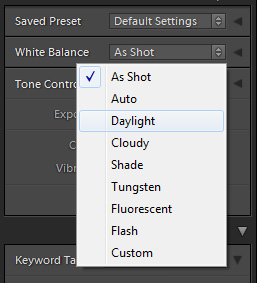Tin Công Nghệ
Cân bằng trắng là gì?
Bao giờ tự hỏi tại sao đối tượng của bạn trở nên vàng khi chụp ảnh chúng trong môi trường trong nhà? Hoặc tại sao đèn flash máy ảnh của bạn có thể làm cho chúng có màu xanh? Hiểu thấu khái niệm cân bằng trắng và cách nó hoạt động là rất quan trọng trong nhiếp ảnh kỹ thuật số, bởi vì đặt nó không chính xác có thể làm hỏng ảnh, thêm tất cả các loại màu không mong muốn và làm cho tông màu da trông rất không tự nhiên. Trong bài viết này, tôi sẽ giải thích cách bạn có thể điều chỉnh nó trên máy ảnh của bạn hoặc hậu sản xuất để có được màu sắc chính xác.
1) Định nghĩa cân bằng trắng
Nói một cách đơn giản, cân bằng trắng trong nhiếp ảnh kỹ thuật số có nghĩa là điều chỉnh màu sắc sao cho hình ảnh trông tự nhiên hơn. Chúng tôi trải qua quá trình điều chỉnh màu sắc để chủ yếu loại bỏ các phôi màu, để phù hợp với hình ảnh với những gì chúng ta đã thấy khi chụp. Tại sao chúng ta phải làm điều này? Bởi vì hầu hết các nguồn ánh sáng (mặt trời, bóng đèn, đèn pin, vv) không phát ra màu trắng hoàn toàn và có một ” nhiệt độ màu nhất định”“. Não người xử lý thông tin đến từ mắt chúng ta và tự động điều chỉnh nhiệt độ màu, vì vậy chúng ta thường thấy màu sắc chính xác. Nếu bạn lấy một tờ giấy trắng và nhìn nó bên ngoài, nó rất có thể sẽ có màu trắng như thể bạn đang nhìn vào nó trong nhà. Tuy nhiên, điều mà hầu hết mọi người không nhận ra là có sự khác biệt lớn về nhiệt độ màu giữa ánh sáng mặt trời và ánh sáng vonfram trong nhà.
Nếu bạn là một vận động viên trượt tuyết hoặc trượt tuyết, hãy thử thí nghiệm nhanh này: đặt trên kính trượt tuyết của bạn và nhìn vào tuyết – nó sẽ thay đổi theo tông màu. Nếu bạn có kính trượt tuyết với màu vàng, tuyết sẽ trông màu vàng. Tuy nhiên, sau khi bạn trượt tuyết một chút, mắt và bộ não của bạn sẽ điều chỉnh màu sắc và tuyết sẽ trở lại màu trắng. Khi bạn cởi kính trượt tuyết sau khi trượt tuyết, tuyết sẽ có màu hơi xanh hơn là màu trắng tinh khiết một chút, cho đến khi não của bạn điều chỉnh lại màu sắc trở lại bình thường. Ví dụ này chứng tỏ thực tế rằng chúng tôi được trang bị một hệ thống màu rất tinh vi tự động điều chỉnh màu sắc trong các tình huống ánh sáng khác nhau.
Trong khi bộ não của chúng tôi tự động xử lý màu sắc cho chúng ta theo cách thông minh, máy ảnh kỹ thuật số chỉ có thể đoán nhiệt độ màu là gì bằng cách quan sát ánh sáng xung quanh. Trong hầu hết các trường hợp, máy ảnh kỹ thuật số hiện đại có thể đoán khá tốt, tuy nhiên, trong một số trường hợp, chúng tạo ra lỗi. Vì những lỗi này, một số hình ảnh có thể có màu hơi xanh hoặc hơi vàng và tông màu da có thể trông không tự nhiên.
Dưới đây là ví dụ về cả Số dư trắng chính xác và không chính xác:


Như bạn có thể thấy, hình ảnh của Omar ở bên trái cảm thấy tự nhiên hơn và tông màu da trông chính xác, trong khi hình ảnh bên phải quá vàng. Hình ảnh thứ hai rõ ràng cần cân bằng trắng của nó được điều chỉnh để loại bỏ các tông màu vàng.
2) Nhiệt độ màu và đo lường
Như tôi đã nói ở trên, các nguồn ánh sáng khác nhau có nhiệt độ màu khác nhau. Nhiệt độ màu này được đo bằng Kelvin và bạn thường thấy thứ gì đó giống như “5.500K” là ánh sáng ban ngày điển hình. Hãy xem biểu đồ mẫu sau đây cho thấy màu sắc và giá trị Kelvin gần đúng:
| Loại ánh sáng | Nhiệt độ màu ở Kelvin (K) |
| Ngọn lửa nến | 1.000 đến 2.000 |
| Chiếu sáng hộ gia đình | 2.500 đến 3.500 |
| Bình Minh và hoàng hôn |
3.000 đến 4.000
|
| Ánh sáng mặt trời và Flash |
5.000 đến 6.000
|
| Buổi trưa giữa trưa và Bầu trời trong xanh |
6.000 đến 6.500
|
| Bầu trời nhiều mây và sắc thái |
6.500 đến 8.000
|
| Bầu trời u ám quá nhiều |
9.000 đến 10.000
|
Nếu máy ảnh của bạn được đặt thành “Tự động cân bằng trắng”, nó sẽ cố gắng đoán giá trị Kelvin dựa trên một đối tượng màu trắng phục vụ như một điểm tham chiếu. Ví dụ, những đám mây trắng trong một cảnh sẽ được sử dụng làm điểm tham chiếu màu trắng và phần còn lại của màu sắc sẽ dựa trên màu tham chiếu này. Kiểu tính toán này không phải lúc nào cũng mang lại kết quả tốt, đặc biệt nếu cảnh bạn chụp ảnh không chứa màu trắng tinh khiết hoặc bị chi phối bởi chỉ một màu. Do đó, trong những trường hợp như vậy, bạn có thể cần phải tự đặt Cân bằng trắng chính xác trên máy ảnh của bạn hoặc trong quá trình xử lý sau.
3) Bạn có nên thay đổi WB trong máy ảnh hoặc trong quá trình xử lý sau không?
Một trong những điều tuyệt vời về nhiếp ảnh kỹ thuật số là chúng tôi không còn phải sử dụng thẻ trắng và bộ lọc loại bỏ để có được màu sắc chính xác. Nếu bạn chụp ở định dạng RAW, ảnh RAW có thể được chuyển đổi thành bất kỳ số dư trắng nào vì thông tin này chỉ được lưu dưới dạng tham chiếu và ảnh gốc vẫn không bị ảnh hưởng và chưa được xử lý bởi máy ảnh. Điều này có nghĩa là miễn là bạn quay RAW, bạn chỉ cần bỏ qua các cài đặt và chụp ở bất kỳ chế độ WB nào. Cá nhân tôi đặt máy ảnh của mình thành “Cân bằng trắng tự động” mọi lúc và tôi để máy ảnh đoán màu sắc chính xác là gì. Nếu máy ảnh của tôi không thể đoán được cân bằng trắng chính xác, tôi chỉ đơn giản là thay đổi nó trong Lightroom và tôi có thể sao chép-dán các thiết lập mới cho nhiều hình ảnh như tôi cần. Vì vậy, nếu bạn đã cài đặt máy ảnh để quay RAW, chỉ cần đặt nó vào Auto White Balance và bạn tốt để đi. Đây là một trong những ưu điểm của việc chụp RAW và bạn có thể đọc về các ưu điểm khác của định dạng RAW trong RAW và JPEG bài viết.
Nhưng nếu bạn không sử dụng RAW và chụp ảnh JPEG thì sao? Sau đó, bạn sẽ cần phải tìm hiểu cách sử dụng thẻ trắng và cách điều chỉnh cân bằng trắng trên máy ảnh của bạn. Một lần nữa, trong hầu hết các trường hợp, máy ảnh của bạn sẽ thực hiện một dự đoán khá tốt về nhiệt độ màu, nhưng sẽ có trường hợp máy ảnh bị đánh lừa bởi điều kiện ánh sáng và cho bạn màu sắc xấu. Đó là khi bạn cần phải tự thay đổi nó trên máy ảnh của bạn.
4) Cách thay đổi cân bằng trắng trong máy ảnh
Quá trình thay đổi cân bằng trắng trong máy ảnh kỹ thuật số thay đổi từ nhà sản xuất sang nhà sản xuất và mô hình để lập mô hình. Ví dụ, hầu hết các máy ảnh chuyên nghiệp của Nikon như Nikon D300s / D700 / D3 có nút “WB” chuyên dụng trên mặt số trên cùng, trong khi các máy ảnh như Nikon D90 có nút “WB” ở mặt sau của máy ảnh gần màn hình LCD . Vì vậy, để thay đổi nó, tất cả những gì tôi cần làm là giữ nút WB bằng một tay, sau đó xoay nút xoay ngược chiều kim đồng hồ. Tất cả các máy ảnh DSLR hiện tại của Nikon cũng cho phép bạn thay đổi cân bằng trắng thông qua cài đặt menu. Nếu vì lý do nào đó bạn không thể xác định được cài đặt trong máy ảnh của mình, tôi khuyên bạn nên đọc hướng dẫn sử dụng của chủ sở hữu – cần nêu rõ nơi bạn có thể thay đổi cài đặt đó.
5) Cân bằng trắng
Hầu hết các máy ảnh DSLR và điểm ảnh hiện tại đều có cài đặt trước cân bằng trắng được thiết lập cho một số Kelvin nhất định bởi nhà sản xuất. Các giá trị đặt trước này cũng thay đổi tùy theo nhà sản xuất và kiểu máy ảnh. Dưới đây là danh sách cài đặt trước cho hầu hết các máy ảnh DSLR của Nikon:
- Tự động (A) – Cài đặt WB mặc định và những gì tôi sử dụng mọi lúc khi chụp RAW . Máy ảnh tự động đoán WB tùy thuộc vào ánh sáng xung quanh và sử dụng đèn flash.
- Vonfram (Bóng đèn) – Sử dụng nó đúng theo bóng đèn vonfram hoặc hình ảnh sẽ trông rất xanh.
- Huỳnh quang (Ống phát sáng) – Sử dụng nếu ảnh trông quá xanh hoặc khi ở dưới đèn huỳnh quang.
- Ánh sáng mặt trời trực tiếp (Sun) – Được sử dụng khi chụp ngoài trời với ánh mặt trời chiếu sáng trên đối tượng.
- Flash (Lightning Bolt) – Được sử dụng khi sử dụng flash trên máy ảnh.
- Có mây (Cloud) – Được sử dụng trong những ngày nhiều mây hoặc có màu. Sẽ mang lại hình ảnh ấm hơn ánh sáng mặt trời.
- Shade (House with a Shadow) – Ấm hơn nhiều mây, thêm màu cam cho bức ảnh. Tốt cho hoàng hôn và sắc thái.
- Biến đổi liên tục (K) – Cho phép bạn thay đổi giá trị Kelvin theo cách thủ công từ 2.500 đến 10.000.
- Preset (PRE) – Được sử dụng để kết hợp màu với thẻ trắng.
Một lần nữa, danh sách trên có thể khác với máy ảnh của bạn và tôi chỉ cung cấp thông tin làm tài liệu tham khảo.
Cách tốt nhất để có được cân bằng trắng chính xác là thông qua cài đặt “Cài sẵn (PRE)”. Chỉ cần giữ một thẻ trắng ở phía trước ống kính máy ảnh và nhấn nút chụp. Sau đó, máy ảnh sẽ đọc nhiệt độ màu chính xác của ánh sáng được phản xạ từ thẻ trắng và sẽ sử dụng nó thay thế.
6) Cách thay đổi cân bằng trắng trong Lightroom
Nó rất dễ dàng để thay đổi cài đặt trước cân bằng trắng trong Lightroom. Khi ở trong mô-đun “Thư viện”, chỉ cần nhìn vào bảng bên phải và chọn một giá trị đặt trước từ menu thả xuống “Cân bằng trắng” trong cài đặt menu “Phát triển nhanh” như hình dưới đây:
Bạn cũng có thể điều chỉnh nhiệt độ màu và màu trong Lightroom. Chỉ cần chuyển sang mô-đun “Phát triển” và xem trong trình đơn “Cơ bản”. Bạn có thể nhập vào nhiệt độ màu / màu hoặc bạn có thể di chuyển nó bằng chuột:
7) Sử dụng sáng tạo
Điều tuyệt vời nhất về cân bằng trắng là bạn có thể sử dụng nó một cách sáng tạo để có được một cái nhìn hoàn toàn khác về hình ảnh. Hãy xem các hình ảnh dưới đây:


Hình ảnh bên trái là cách nó ra khỏi máy ảnh của tôi và hình ảnh bên phải là nó trông như thế nào sau khi tôi thay đổi WB thành “Tungsten” trong Lightroom. Hình ảnh bên trái trông mờ nhạt, trong khi hình ảnh bên phải trông rất đầy màu sắc. Tôi thích màu xanh trong nước và thực tế là những ngọn núi bây giờ có thể nhìn thấy nhiều hơn và tối hơn, mang lại cho hình ảnh một cái nhìn hoàn toàn khác nhau.